如何用101教育ppt备课?101教育PPT课件教程
101教育PPT是一款面向教师和用户的课件制作软件。如何用101教育PPT备课?如何制作课件?备课、制作课件是每个老师的基本功。今天,边肖教你如何使用101教育PPT软件制作学科课件。我们选择七年级的数学课作为例子来说明。我们去看看吧。
软件名称:101教育ppt(ppt课件制作软件)v2.2.9.0官方免费安装版本软件大小:715MB更新时间:2021-05-12立即下载如何用101教育ppt备课?
1.启动软件。界面和平时的PPT差不多,只是备课的菜单多了。点击我要备课,进入课件制作的初始化设置。
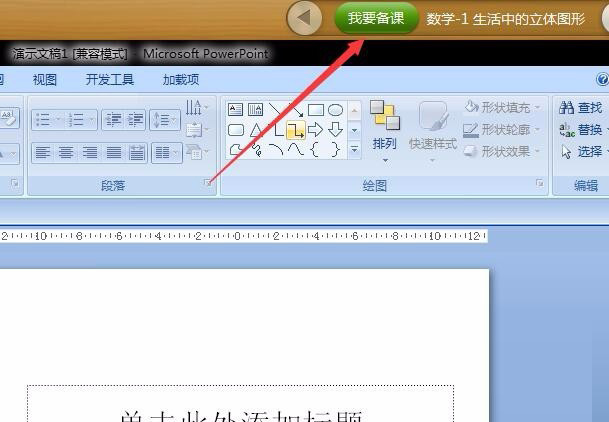
2.一般要设置的内容由学校段、年级、学科、版本、单位章等组成。如果已经准备好了原班,默认保留原来的设置,点击向前和向后箭头可以进入相应的章节。如果你现在想改变课程,只需点击切换按钮。
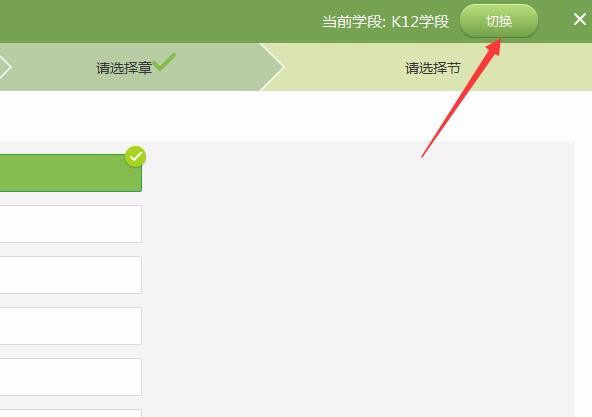
3.我现在选择中小学版块,代号是K12,点击对应图标进入下一步。
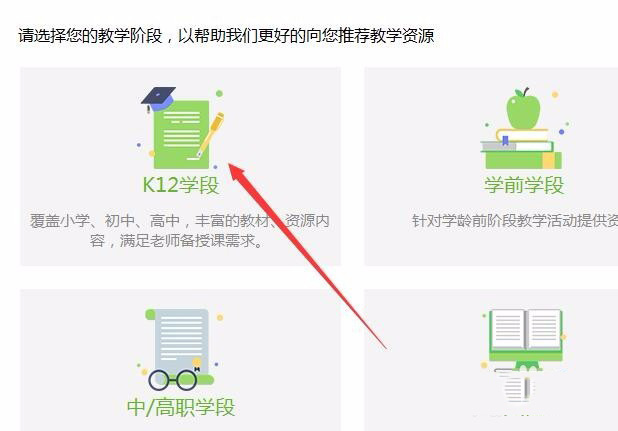
4.年级、学科、版本分别选择:北师大版数学七年级,进行下一步。
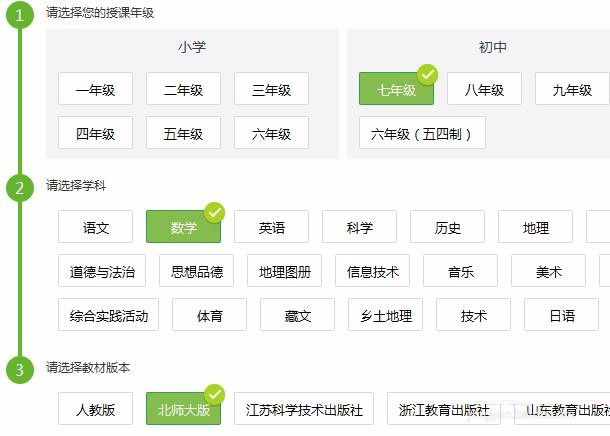
5.选择章节,第一章是丰富的图形世界,从三个方向看物体的形状。然后选择课程,并单击开始生产按钮。
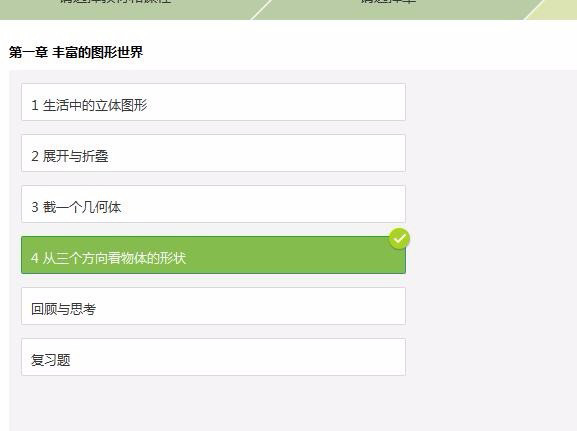
6.系统需要一些可以直接导入使用的现成资源,如课件,以及教案、电子教材等参考资源。单击插入导入课件。
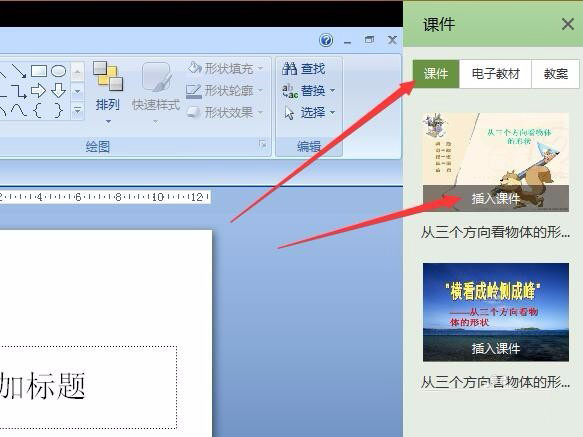
7.除了第一张幻灯片是空白幻灯片,其他所有幻灯片都是刚刚导入的。如果不需要第一张幻灯片,您可以将其删除。
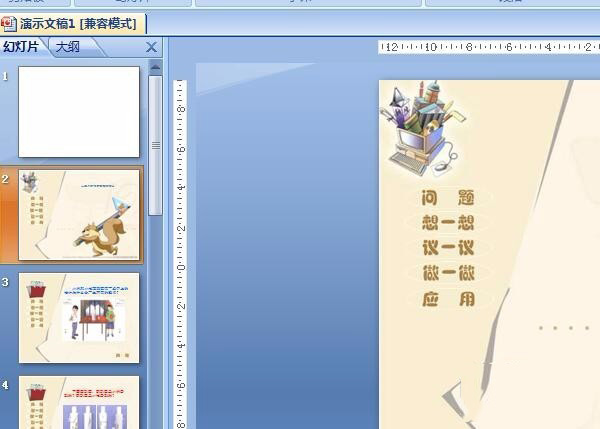
8.导入PPT课件后,可以进行修改,包括文字、内容和图片、音视频等。然后预览它,如果满意的话,保存起来供课堂使用。保存的方法和普通PPt文件类似。
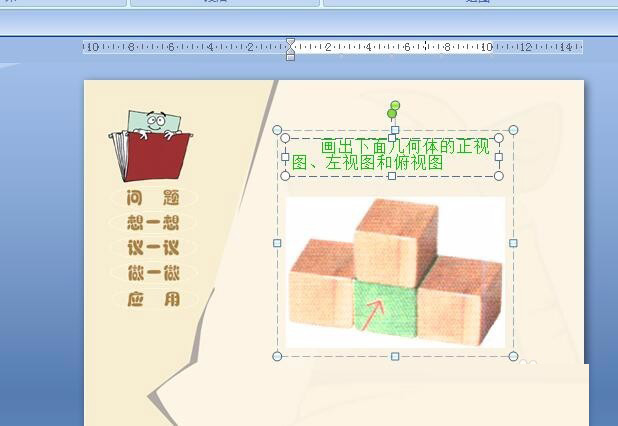
在教程的最后,上面是关于如何用101教育ppt备课。101教育PPT制作课件教程的所有内容,希望大家有所收获!更多101教育ppt使用技巧请继续关注网站。
相关教程建议:
课件中连接问题的ppt制作方法。
教学PPT课件制作技巧大总结(超级收藏,收藏)。
Camtasia Studio 8录制的PPT课件没有声音怎么办?
版权声明:如何用101教育ppt备课?101教育PPT课件教程是由宝哥软件园云端程序自动收集整理而来。如果本文侵犯了你的权益,请联系本站底部QQ或者邮箱删除。

















